PS荷花照片制作成水墨画效果
来源:网络收集 点击: 时间:2024-05-21【导读】:
怎样制作具有古色古香具有浓厚中国传统氛围的水墨荷花工具/原料more电脑,PS方法/步骤1/8分步阅读 2/8
2/8 3/8
3/8 4/8
4/8 5/8
5/8 6/8
6/8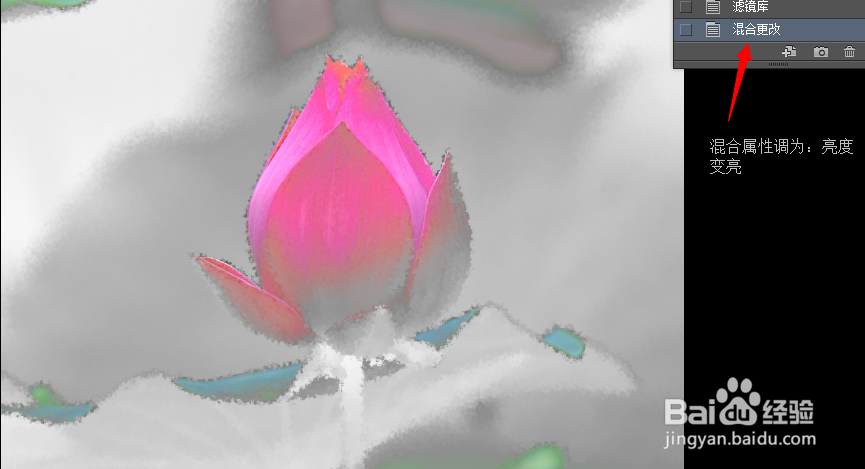 7/8
7/8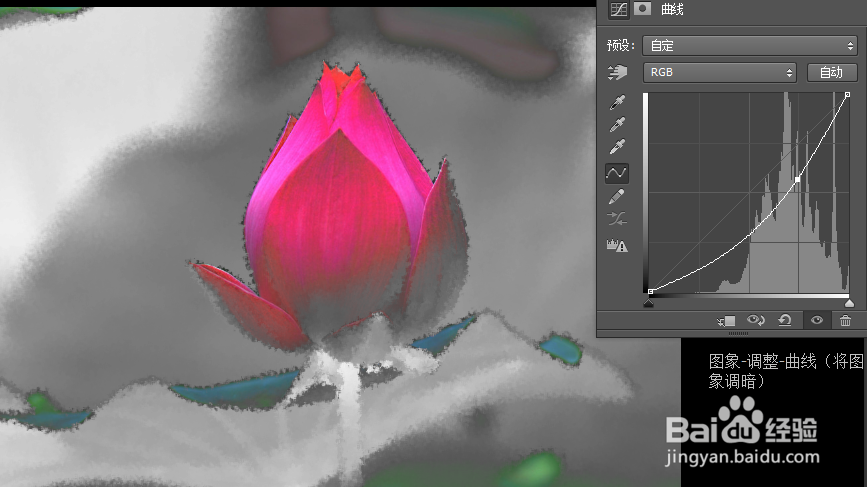 8/8
8/8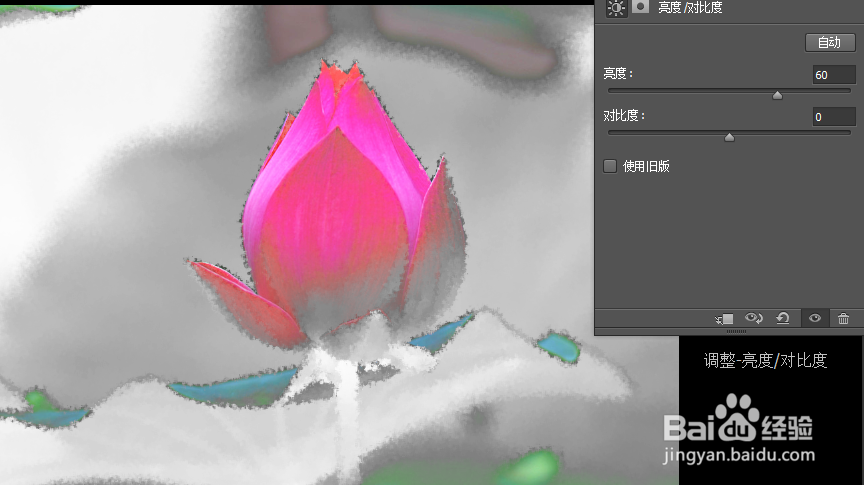
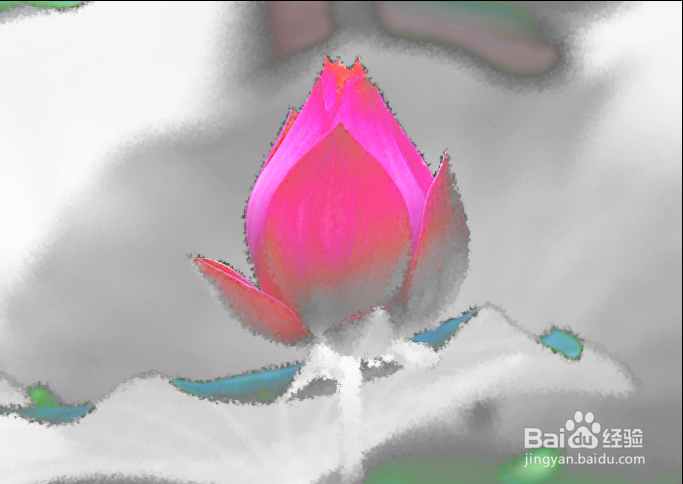 荷花水墨画
荷花水墨画
打开PHOTOSHOP图像处理软件,单击“文件”菜单选项,点击“打开”操作,在选项框里选择你所需要的素材图片,选择确定打开素材图片,按CTRL+J复制图层。
 2/8
2/8再进行去色处理,快捷键CTRL+SHIFT+U。具体步骤是单击“图像”菜单栏,选择“调整”选项,找到“去色”命令后点击确定,得到如下的图片。
 3/8
3/8接着反相处理,快捷键CTRL+I。具体步骤是单击“图像”菜单栏,选择“调整”选项,找到“反相”命令后点击确定,得到如下的图片。
 4/8
4/8我们继续模糊处理。具体步骤是单击“滤镜”菜单栏,选择“模糊”选项,找到“高斯模糊”命令后点击确定,把模糊的半径设为1.6像素,得到如下的图片。
 5/8
5/8我们再次选择滤镜菜单选项,找到“画笔描边”选项,如果菜单栏里没有,就到“滤镜库”里找,选择“画笔描边”操作,模式选择“喷溅”,效果如下图所示。
 6/8
6/8在右下角图层操作去里面将“正常”改为混合属性,选择“变亮”命令,如下图所示。
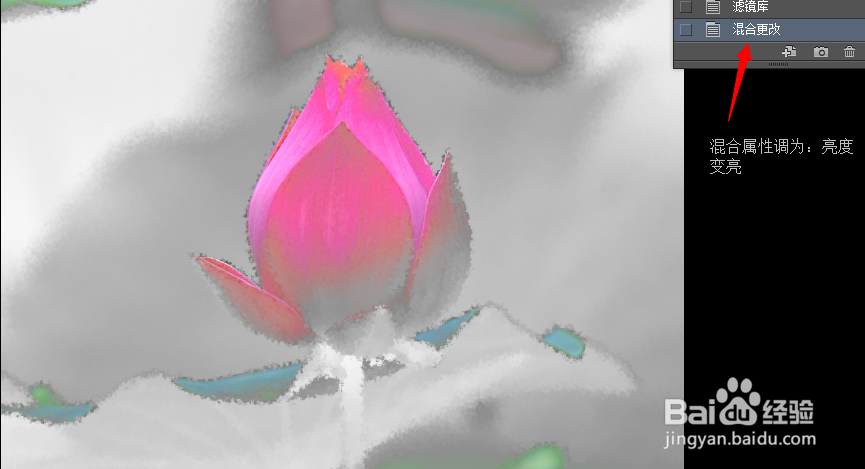 7/8
7/8接下来调整图像曲线。具体步骤是单击“图像”菜单栏,选择“调整”选项,找到“曲线”命令后点击确定,自己用鼠标选择合适的效果确定,得到如下的图片。
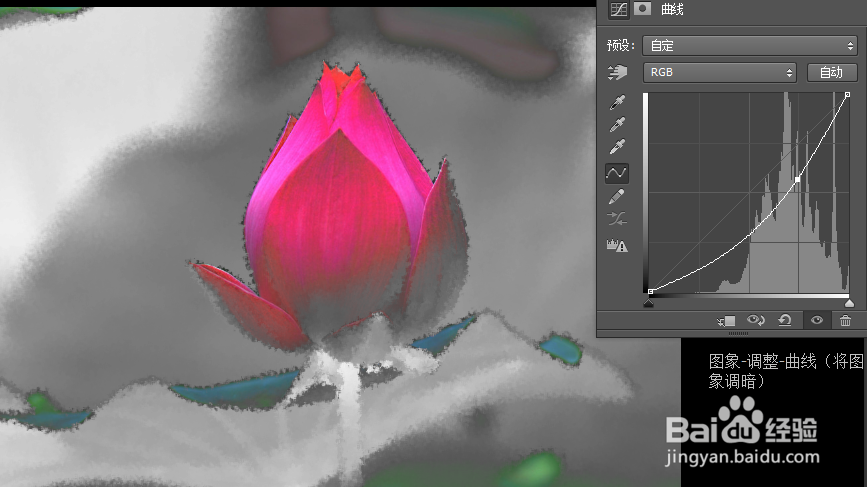 8/8
8/8最后是调节亮度和对比度。具体步骤是单击“图像”菜单栏,选择“调整”选项,找到“亮度/对比度”命令后点击确定,自己选择合适的范围,最终会得到如下的图片。
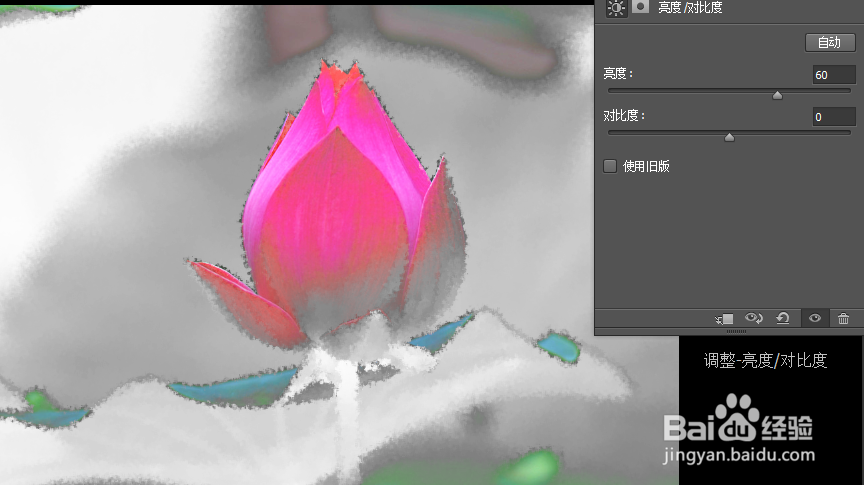
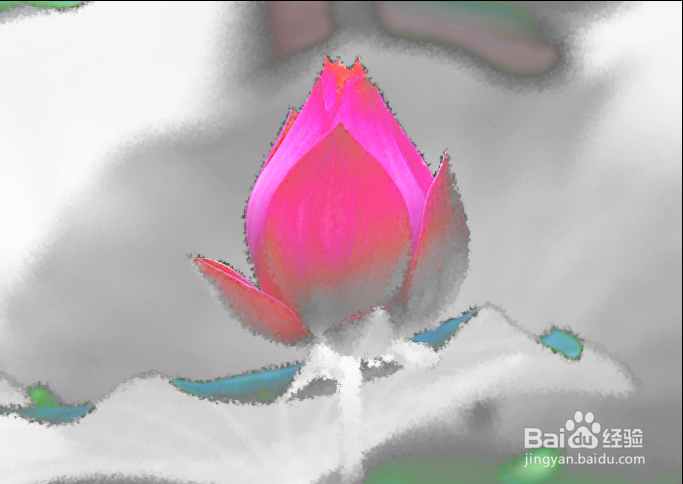 荷花水墨画
荷花水墨画 版权声明:
1、本文系转载,版权归原作者所有,旨在传递信息,不代表看本站的观点和立场。
2、本站仅提供信息发布平台,不承担相关法律责任。
3、若侵犯您的版权或隐私,请联系本站管理员删除。
4、文章链接:http://www.1haoku.cn/art_816204.html
 订阅
订阅